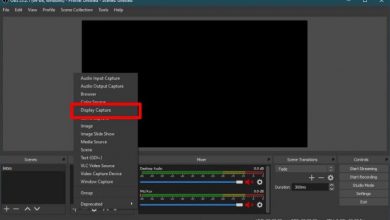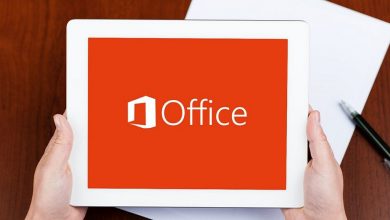Windows 10: correction du bug «vous aurez besoin d’une nouvelle application pour ouvrir cette calculatrice»
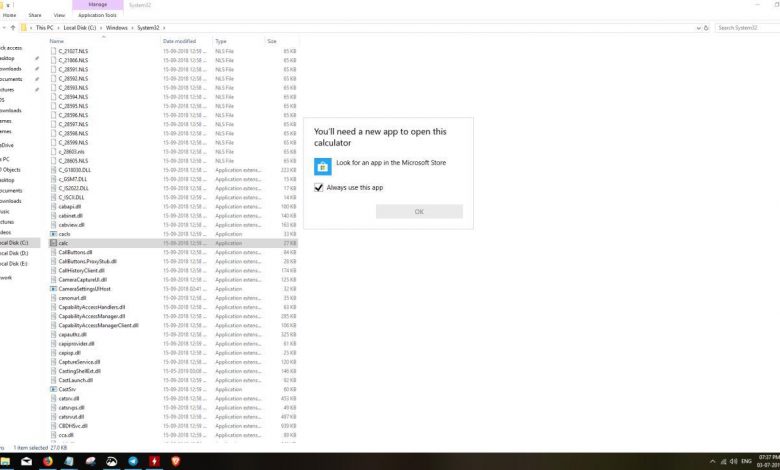
Windows 10 n’est pas étranger aux bogues. Lorsque j’ai essayé d’exécuter l’application Calculatrice, cela m’a dit. Vous aurez besoin d’une nouvelle application pour ouvrir cette calculatrice. Ai-je besoin d’une application pour ouvrir une application? Quoi?
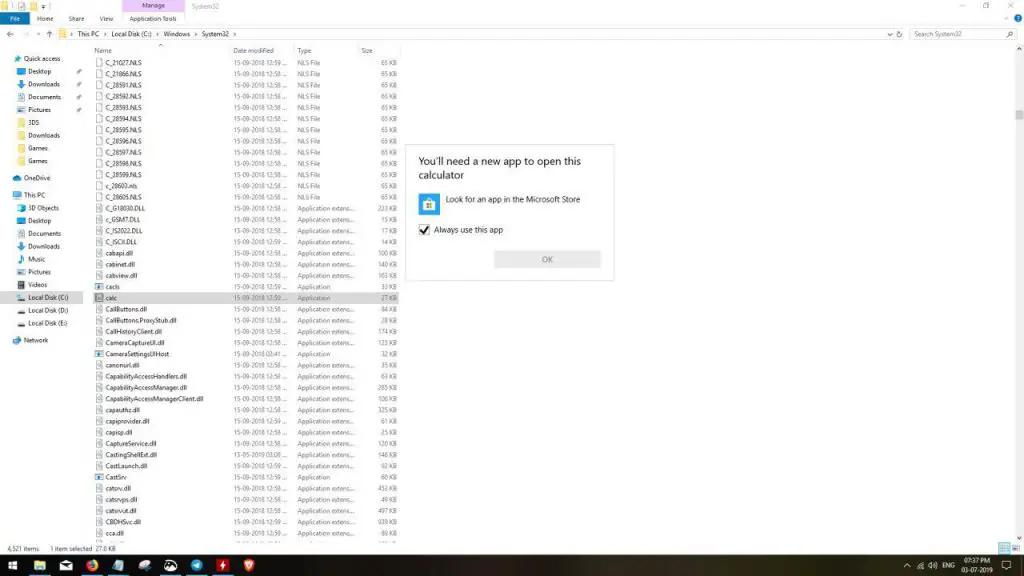
Notez que le bouton OK est grisâtre.
J’ai donc décidé de rechercher dans la communauté Microsoft Answers de Windows 10. C’est là que les utilisateurs vont avec leurs messages d’erreur, et j’ai certainement trouvé un fil détaillant exactement le même problème. Quelques agents Microsoft avaient publié des correctifs qui, espérait-il, résoudraient le problème.
Voici une liste de ce que j’ai essayé et cela n’a pas fonctionné sous Windows 10
Les premiers endroits où j’ai cherché une solution étaient Windows Update et l’application Windows Store. Étant donné que mon Windows 10 est tout neuf (j’avais redémarré l’ordinateur il y a quelques jours), j’ai supposé qu’il y avait une mise à jour en attente ou quelque chose du genre. Mais tout était à jour.
L’exécution du vérificateur de fichiers système en tant qu’administrateur est toujours une bonne étape dans la résolution des erreurs liées à Windows. Et il s’est avéré que tout allait bien, même si l’application Calculatrice ne fonctionnait pas.
Ensuite, j’ai essayé la commande DISM sur une invite de commande élevée «DISM.exe / Online / Cleanup-image / Restorehealth». Cela n’a pas non plus résolu mon problème.
La commande de redémarrage du Windows Store «Wsreset.exe», qui peut être exécutée à partir de l’outil «Exécuter» (Win + R), n’a pas non plus aidé.
En dernier recours, j’ai essayé d’exécuter les commandes suivantes une par une, dans un Powershell élevé:
Get-AppxPackage -Name Microsoft.WindowsCalculator | Remove-AppxPackage
Get-AppxPackage -Nom Microsoft.WindowsCalculator | Add-AppxPackage
J’ai redémarré l’ordinateur en espérant qu’il avait résolu le problème.
L’exécution de Calc.exe m’a dit que cela ne corrigeait pas le problème. Je voulais « réinitialiser » la calculatrice depuis Paramètres> Applications et fonctionnalités, mais l’application ne figurait même pas dans la liste. C’est alors que j’ai commencé à me demander si c’était un sujet plus compliqué que je ne le pensais.
Comment y remédier, vous aurez besoin d’une nouvelle application pour ouvrir cette calculatrice
Et c’est aussi à ce moment que j’ai trouvé le correctif. Au lieu de fermer la fenêtre contextuelle, j’ai survolé l’option «Rechercher une application dans le Microsoft Store» et cliqué dessus. Il a ouvert l’application Windows Store et affiché la page Calculatrice Windows.
Il y avait un bouton get, en cliquant sur lequel, une option d’installation était affichée. J’ai cliqué dessus et j’ai immédiatement reçu une notification dans le centre de maintenance m’informant que la calculatrice Windows est prête à être utilisée et j’ai montré une option de démarrage. Je ne l’ai pas utilisé, je voulais que Calc.exe fonctionne lorsque j’ai cliqué dessus, et cela a bien fonctionné.
La solution peut vous sembler très évidente, mais la raison pour laquelle nous la partageons est qu’elle pourrait corriger d’autres applications Windows 10 par défaut. Aussi, pourquoi Microsoft a- t- il désactivé le bouton OK? Il y aura sûrement des gens, comme moi, qui ne se sont pas rendu compte que la solution «Rechercher une application dans le Microsoft Store» est la solution.
Le libellé de l’option est également quelque chose qui pourrait dérouter certains utilisateurs. La plupart des gens supposeraient que le message d’erreur est illogique. Quelque chose comme «Vous devez télécharger à nouveau la calculatrice» ou «Cette application doit être téléchargée à nouveau» pourrait être mieux.